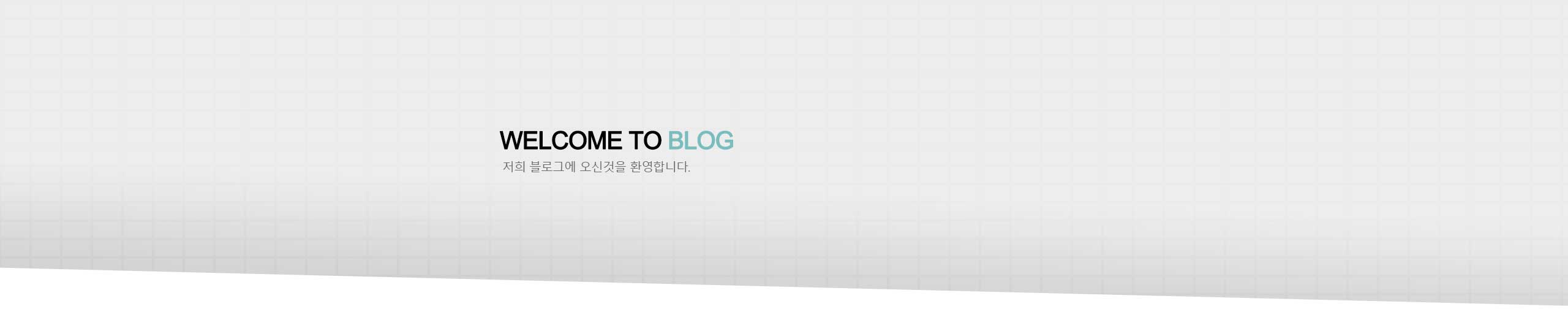[Android] 카카오 로그인 연동
* 카카오 로그인 연동을 시키는 방법을 정리해보겠다. 1. 카카오 developer 앱 등록 - https://developers.kakao.com Kakao Developers 카카오 API를 활용하여 다양한 어플리케이션을 개발해보세요. 카카오 로그인, 메시지 보내기, 친구 API, 인공지능 API 등을 제공합니다. developers.kakao.com - 사이트에 들어가서 시작하기 > 어플리케이션 생성 > 앱이름, 사업자명(마음대로), 카테고리 선택 후 저장을 해준다. - 왼쪽에 플랫폼에 들어가 Android > 플랫폼 등록을 누른 뒤 패키지명을 등록해준다. (AndroidManifest.xml에 들어가거나 build.gradle에 들어가 com.으로 시작하는 걸 복사해서 붙여넣기한다) - 키 해시는..